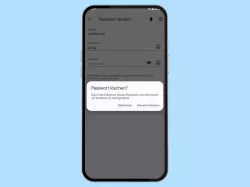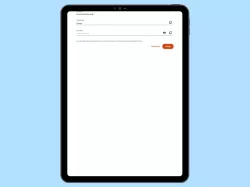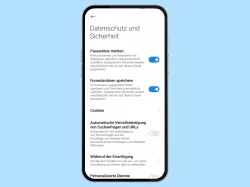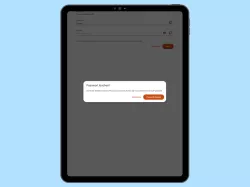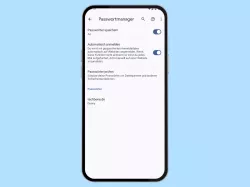Samsung Internet: Gespeicherte Passwörter löschen
Du möchtest gespeicherte Anmeldedaten löschen? Hier zeigen wir, wie man die Passwörter im Internetbrowser löschen kann.
Von Denny Krull · Veröffentlicht am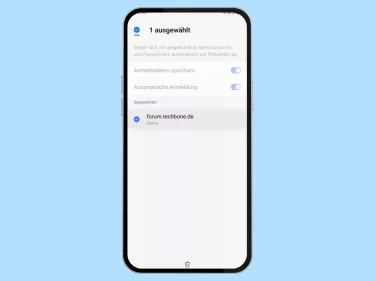

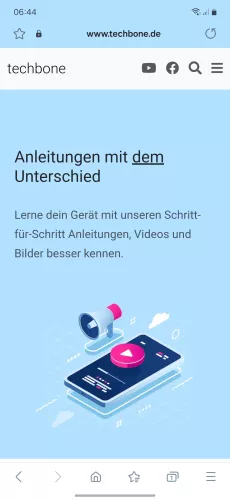

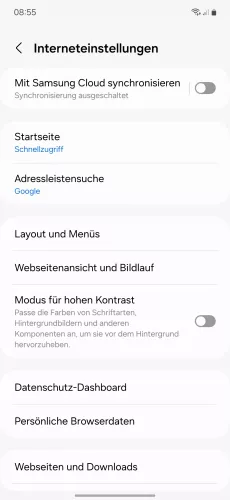
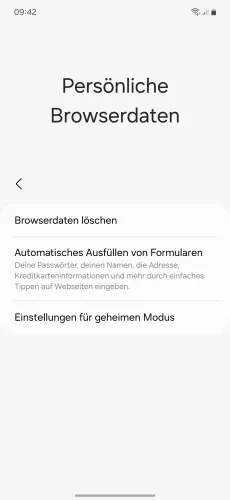
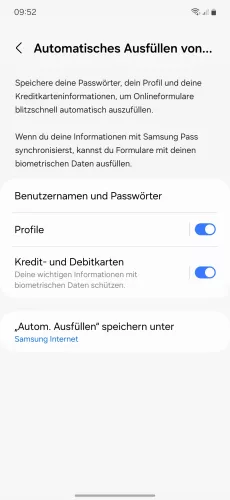
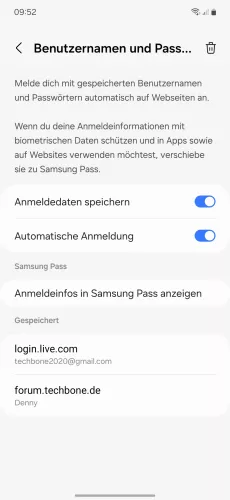
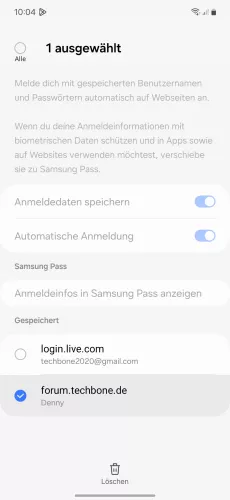
- Öffne die Samsung Internet-App
- Öffne das Menü
- Tippe auf Einstellungen
- Tippe auf Persönliche Browserdaten
- Tippe auf Automatisches Ausfüllen von Formularen
- Tippe auf Benutzernamen und Passwörter
- Tippe auf Löschen
- Wähle ein gespeichertes Passwort und tippe auf Löschen







- Öffne die Internet-App
- Öffne das Menü
- Tippe auf Einstellungen
- Tippe auf Persönliche Browserdaten
- Tippe auf Benutzernamen und Passwörter
- Tippe auf Löschen
- Wähle die gewünschten Anmeldedaten und tippe auf Löschen
Der Samsung-Internet-Browser kann Passwörter automatisch speichern, um sie bei einem erneuten Besuch der Webseite ausfüllen und sich dadurch automatisch anmelden zu können. Haben sich die Zugangsdaten geändert, oder möchte man sich auf einer Webseite nicht mehr automatisch einloggen, kann man die gespeicherten Passwörter im Internetbrowser löschen.
Hinweis: Man kann die im Samsung-Browser gespeicherten Passwörter weder anzeigen noch auslesen.
Mit dieser Anleitung aus unserem ultimativen Samsung-Guide erklären wir dir die Benutzeroberfläche OneUI Schritt für Schritt.